چگونه تبلیغات گوگل کروم را غیرفعال کنیم؟
فناوران یک سال پیش
جستجو در مرورگر کروم اغلب با مواجهه با انبوهی از تبلیغات همراه است که می تواند توجه کاربر را از هدف اصلی منحرف کند. با این حال، راهکارهایی برای محدود ساختن و مدیریت نمایش تبلیغات در گوگل کروم وجود دارد. کاربران می توانند با فعال سازی افزونه های مسدودکننده تبلیغات یا تنظیم ترجیحات مرورگر، میزان نمایش تبلیغات را به طور قابل توجهی کاهش دهند. این امر علاوه بر افزایش بهره وری و تمرکز، به حفظ حریم خصوصی کاربر نیز کمک خواهد کرد.
چگونه می توان تبلیغات گوگل کروم را به طور موثر مدیریت کرد؟
با استفاده از مرورگر گوگل کروم، کاربران با تعداد زیادی تبلیغات مواجه می شوند که گاهی اوقات می توانند آزاردهنده و مزاحم باشند و آنها را از دستیابی به نتایج مورد نظر خود دور کنند. در حالی که برخی از این تبلیغات می توانند مفید باشند و مشکلات کاربران را حل کنند، برخی دیگر ممکن است آزاردهنده باشند. بنابراین، آیا راه حل های خاصی وجود دارد که کاربران بتوانند از طریق آنها تبلیغات و پاپ آپ های مختلف را مدیریت کنند؟ پاسخ این است که بله، راه حل های کاربردی در این زمینه وجود دارد که در ادامه این گزارش از بخش تکنولوژی نمناک به آنها پرداخته خواهد شد. پس همراه ما باشید تا با این راه حل ها آشنا شوید.
روش اول؛ غیر فعال کردن تبلیغات در کروم کامپیوتر
اولین روشی که ما تصمیم داریم آنرا به شما معرفی کنیم، استفاده از افزونه می باشد که بسیار کاربردی است و شما می توانید از آن استفاده بهینه در راستای غیر فعال کردن تبلیغات مرورگر کروم در کامپیوتر استفاده کنید. افزونه ای که ما تصمیم به معرفی آن داریم، افزونه Clario می باشد که یکی از افزونه های محبوب و شناخته شده در میان کاربران مرورگر کروم می باشد. لازم به ذکر است که این افزونه قابلیت هایی اعم از بررسی امنیت سایت و اد بلاکر می باشد که شما می توانید از آن استفاده کنید. برای استفاده از این افزونه طبق مراحل ذیل پیش بروید؛
1. ابتدا افزونه حذف تبلیغات کروم Clario را از فروشگاه افزونه های کروم با کلیک بر روی گزینه Add to Chrome دانلود کنید.
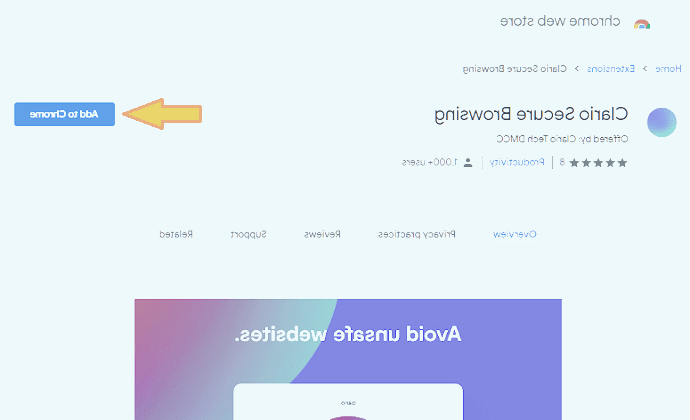
2. بعد از دانلود کامل، افزونه را با انتخاب گزینه مشخص شده در تصویر ذیل می توانید مشاهده کنید. از این رو ابتدا وارد وب سایتی شوید که می خواهید تبلیغات آنرا غیر فعال کنید. سپس افزونه را طبق تصویر ذیل اجرا کنید.
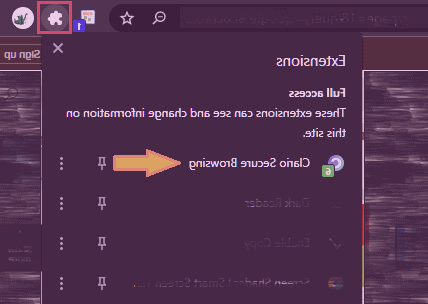
3. در این مرحله برای آنکه بتوانید تبلیغات وب سایت مورد نظر را غیر فعال و حذف کنید، گزینه Turn on را انتخاب کنید.
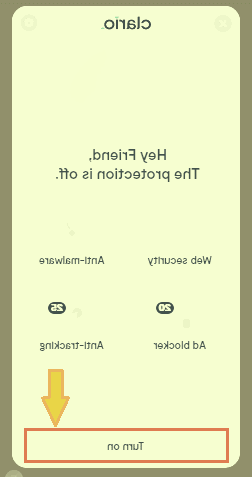
4. برای اعمال تغییرات بر روی فلشی که در قسمت ذیل انتخاب کرده ایم کلیک کنید تا صفحه مدنظر شما ریلود شود.
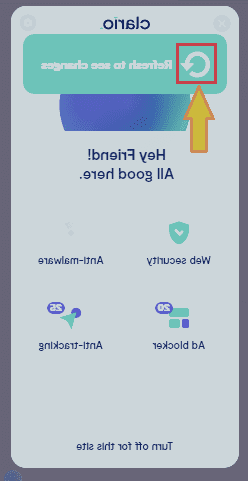
5. هم اکنون صفحه ای که شما در آن قرار دارید، هیچ تبلیغاتی نخواهد داشت.
روش دوم؛ غیر فعال کردن پاپ آپ ها در مرورگر
یکی از مهم ترین و اصلی ترین پیغام های تبلیغاتی گوگل کروم، پاپ آپ ها هستند که در اکثر وب سایت ها می توان این تبلیغ را دید که گاها باعث خروج ما از وب سایت مدنظر خواهد شد. اما این در حالی که ما به محتوای موجود در وب سایت مدنظر نیاز داریم و نمی خواهیم این تبلیغات بصورت مکرر و با ورود به هر صفحه، دیده شوند. از این رو خوشبختانه مرورگر کروم چنین قابلیتی را فراهم کرده است که کاربران بصورت مستقیم از طریق این مرورگر اقدام به بستن تبلیغات کنند که طبق مراحل ذیل می باشد؛
1. وارد مرورگر شوید و سپس از قسمت 3 نقطه عمودی، گزینه Settings را انتخاب کنید.
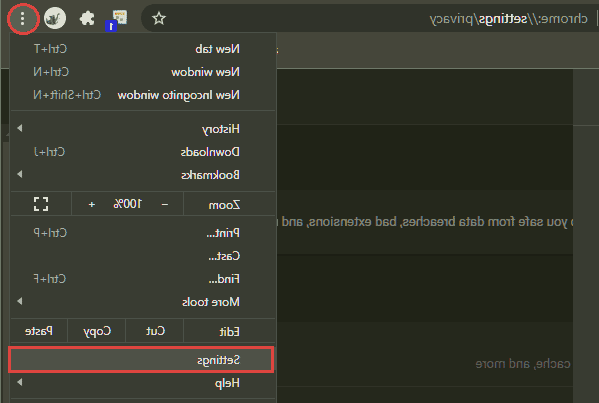
2. گزینه 3 خط افقی بالا سمت چپ را انتخاب کنید.
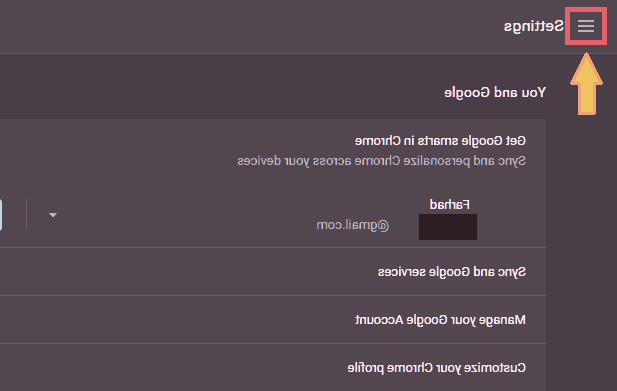
3. از میان گزینه های نمایش داده شده، گزینه Privacy and security را انتخاب کنید.
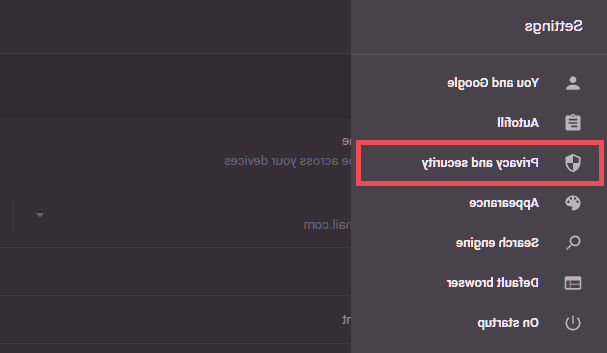
4. هم اکنون کمی به سمت پایین اسکرول کنید و سپس گزینه Site settings را انتخاب کنید.
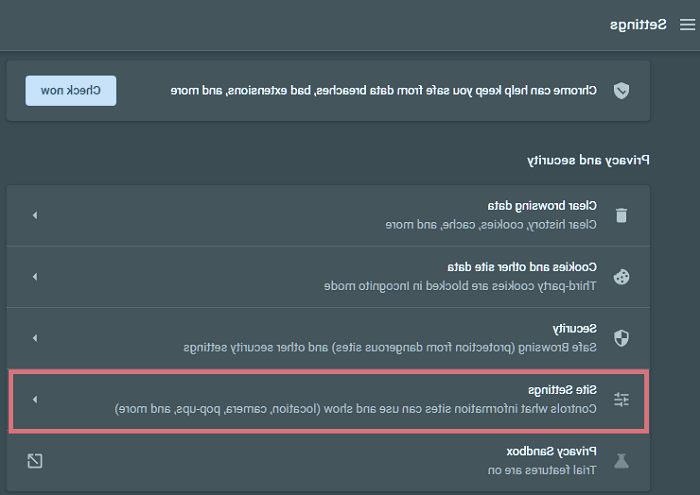
5. هم اکنون گزینه Pop-ups and redirects را انتخاب کنید.
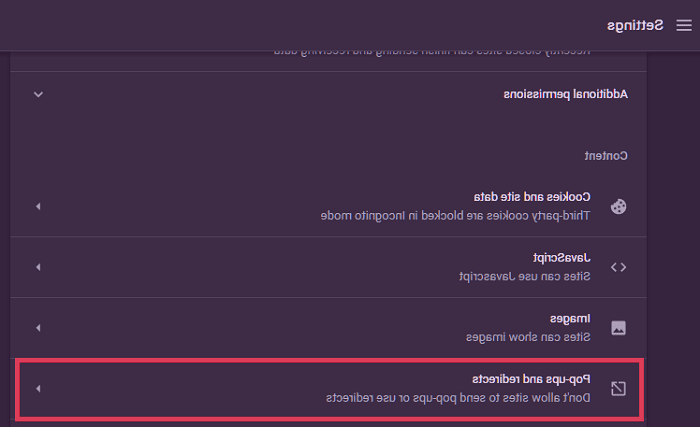
6. در این مرحله برای اتمام غیر فعال کردن تبلیغات، باید گزینه مشخص شده در تصویر ذیل را انتخاب کنید.
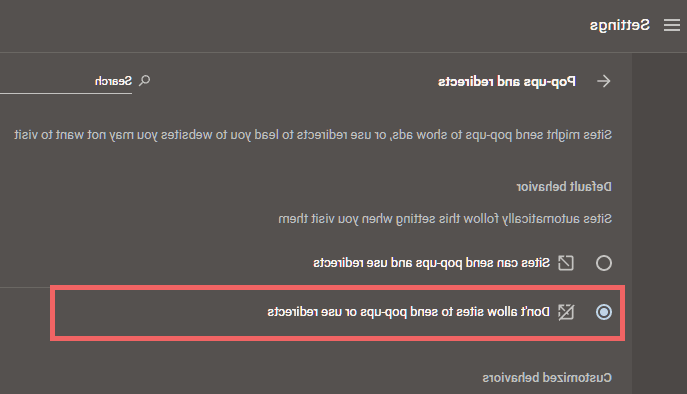
هم اکنون تبلیغات پاپ آپ مرورگر شما برای همیشه غیر فعال شده است.